Chceš snadno zlepšit kvalitu svých obrázků pomocí Adobe Camera Raw? Lineární přechod je mocný nástroj, který ti pomůže cíleně provádět úpravy ve vybraných oblastech obrázku. V této příručce se dozvíš, jak dosáhnout dramatických změn ve svých obrázcích pomocí přechodového filtru a to s pouhými několika kliknutími.
Nejdůležitější poznatky
- Lineární přechod umožňuje specifické úpravy, aniž bys musel použít složité maskování.
- Můžeš zdůraznit důležité prvky obrázku tím, že cíleně upravíš expozici, barevnou teplotu a další nastavení.
- Iterativní úpravy jsou možné, takže můžeš svůj obrázek neustále optimalizovat.
Krok za krokem návod
První kroky s lineárním přechodovým filtrem
Aby ses mohl pracovat s lineárním přechodem, musíš nejprve otevřít vhodný obrázek. Klikni nahoře na ikonu přechodového filtru, aby se nástroj aktivoval. Zjistíš, že rozhraní je velmi podobné oblasti základních nastavení.
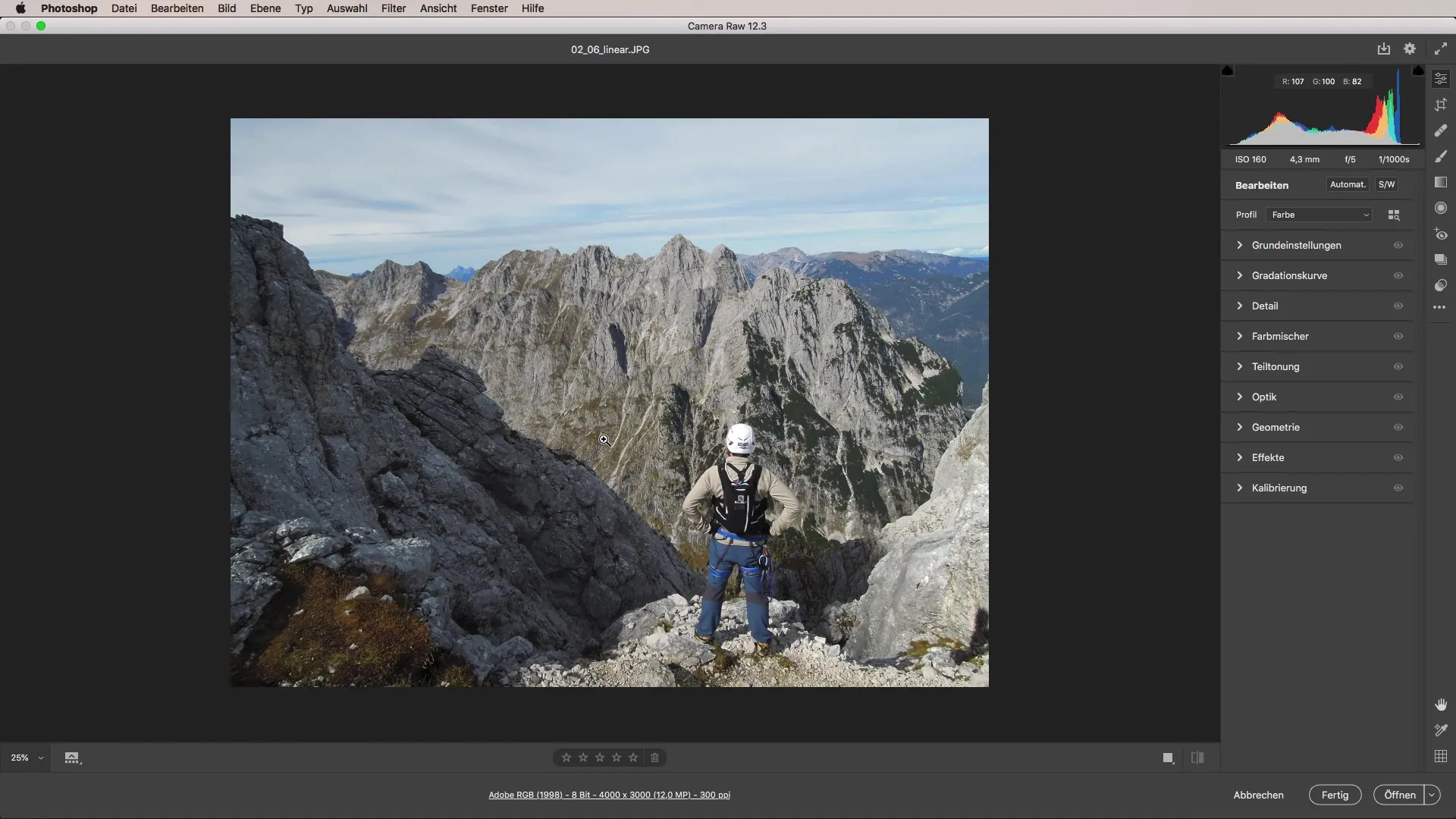
Ztmavení obrázku
Častým případem použití je ztmavení oblohy. Nejdříve stáhni posuvník expozice dolů, abys oblohu ztmavil. Umísti se na střed obrázku a táhni shora dolů. Okamžitě uvidíš, jak se obloha ztmavuje. Stupeň tohoto ztmavení je přímo úměrný pohybu posuvníku.
Provádění úprav
Pokud ti ztmavení nestačí, můžeš provádět úpravy i zpětně. To je jedna z velkých sil lineárního přechodového filtru. Jednoduše posuň posuvník dolů, abys dosáhl požadované temnoty.
Přidání dalších ztmavení
Dále můžeš přidat další přechodové efekty z boku. Tažením přechodu na požadovanou stranu můžeš obrázek ještě lépe dávkovat. Tato metoda ti pomůže soustředit pozornost na hlavní motiv, takže bude jasnější a lépe zapamatovatelný.
Ajustace barevné teploty
Teď, když jsme dosáhli ztmavení, upravme barevnou teplotu. Dvojklikem resetuj přechod a vytvoř nový přechod, který bude od středu obrázku směrem dolů. Načti novou barevnou teplotu pro zabarvení oblastí mimo přechod. To ti umožní cíleně ovládat barevný efekt obrázku, aniž bys musel maskovat v Photoshopu.
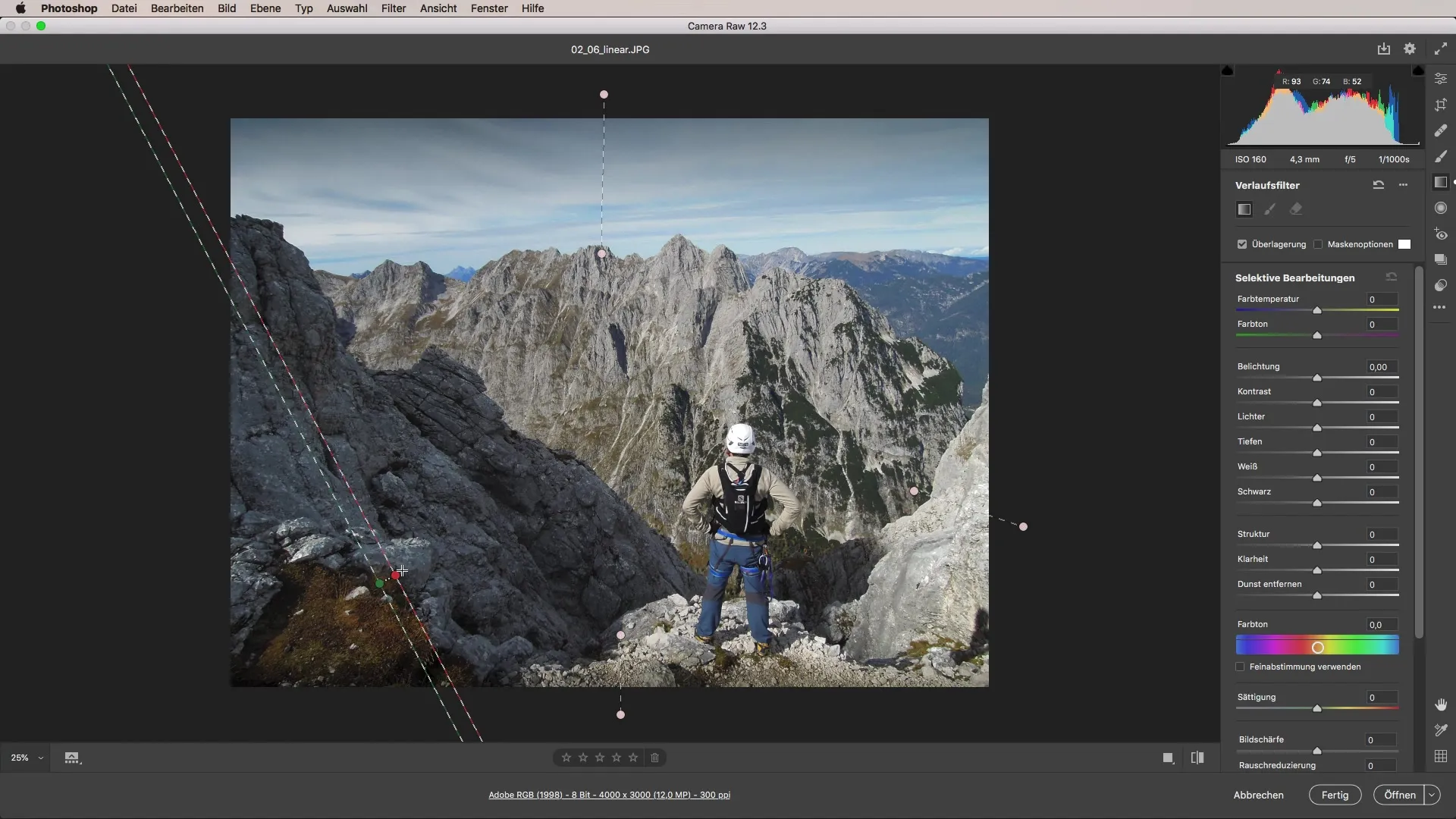
Kontrola světel a stínů
Abychom vytvořili více kontrastu, je důležité upravit světla a stíny. Stáhni posuvník pro světla dolů a zvyš kontrast při úpravě jasnosti. Tím se oblast stane výstižnější a přitáhne pozornost diváka.
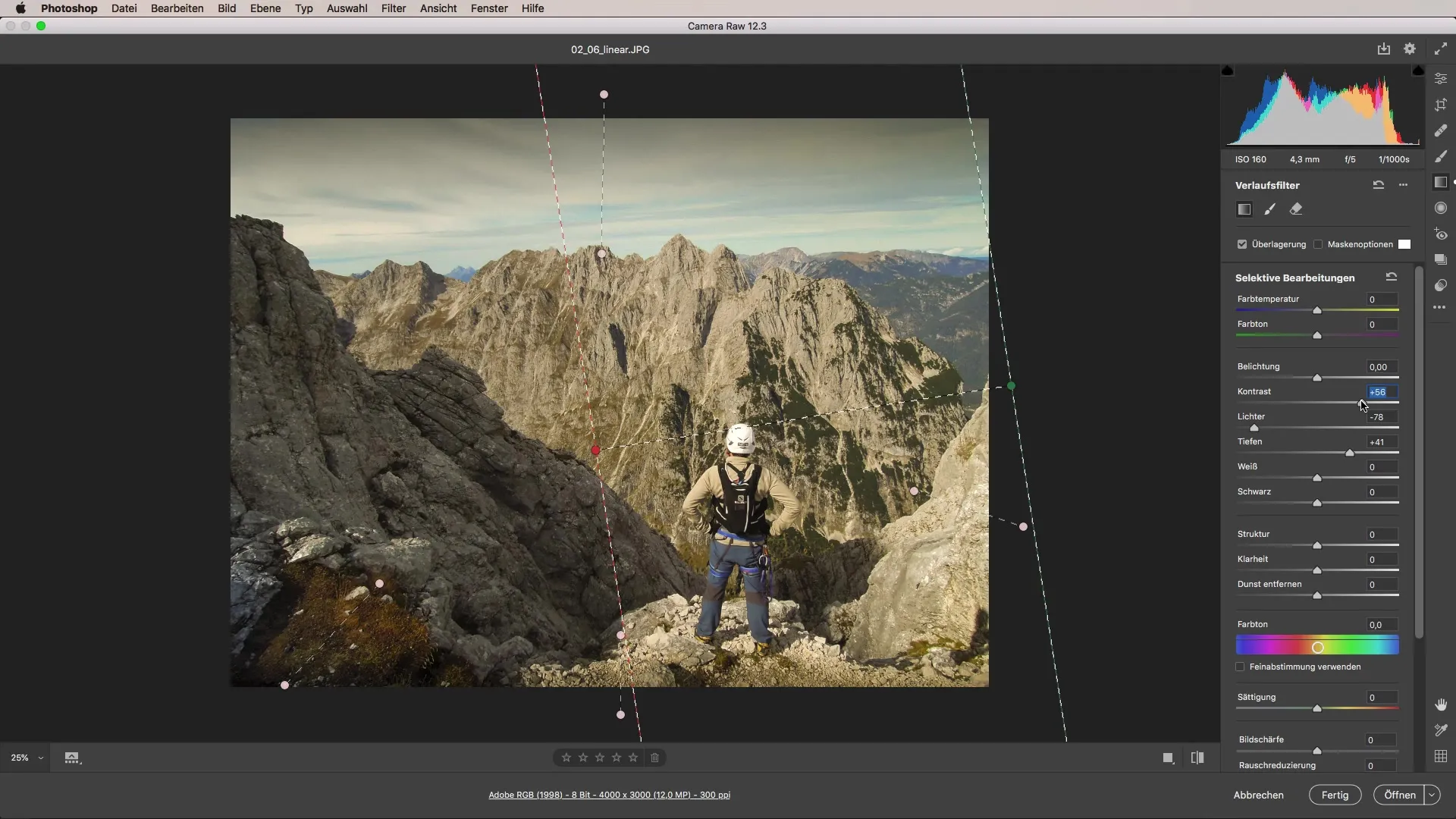
Vytvoření chladné barevné palety
Abychom dosáhli další chladné barevné atmosféry, můžeš znovu nastavit jasnost na nulu a poté zdůraznit modré odstíny oblohy. Posuň posuvník barevné teploty pro oblohu a experimentuj s extrémními hodnotami.
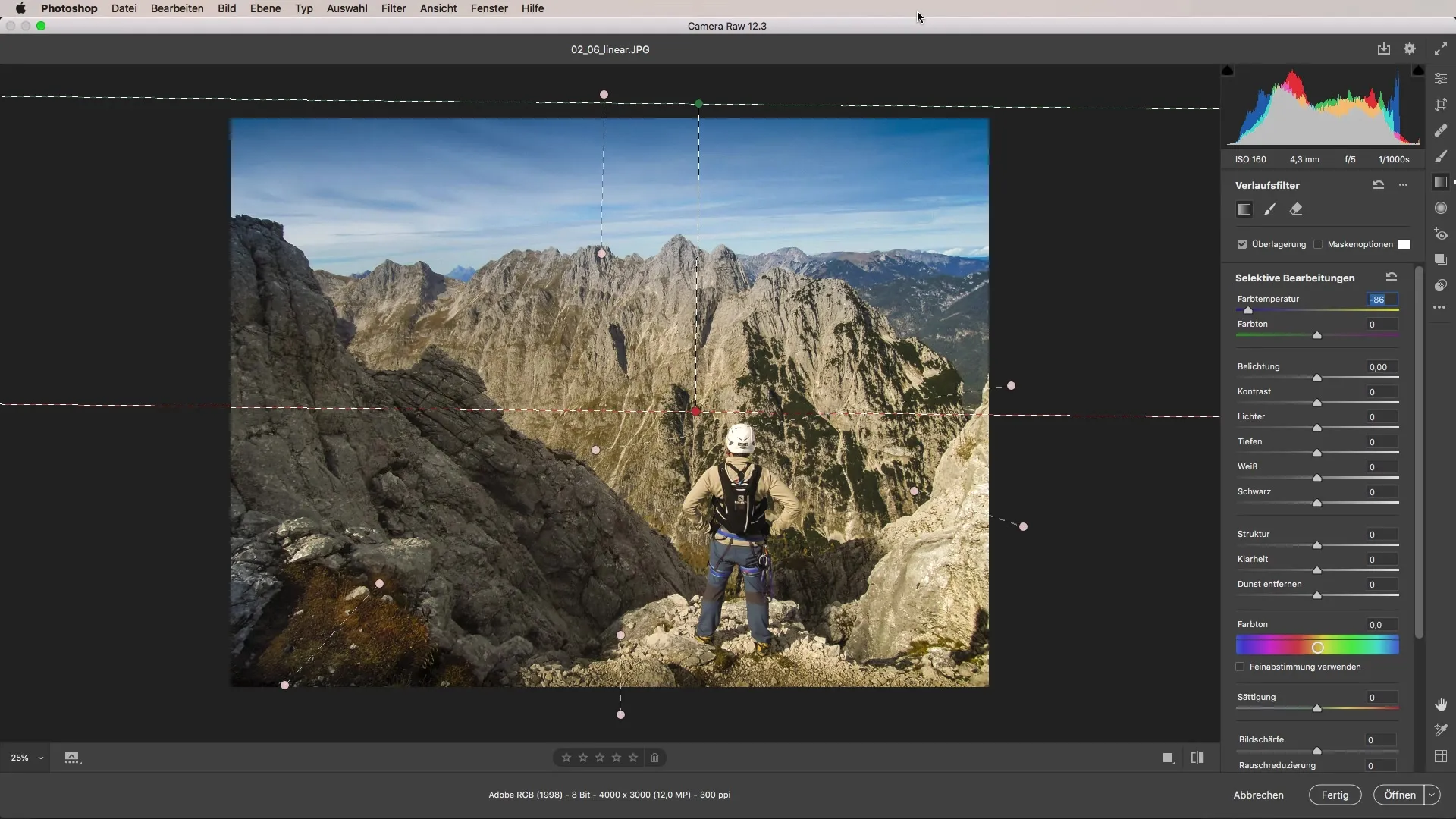
Před a po srovnání
Pokud jsi udělal všechno správně, uvidíš výrazné rozdíly mezi původním a upraveným obrázkem. Jednoduchý barevný přechod může snadno obohatit celý tvůj obrázek.
Shrnutí - Návod na použití lineárního přechodového filtru v Camera Raw
Lineární přechod v Adobe Camera Raw nabízí možnost cíleně a efektivně vylepšovat obrázky. S těmi správnými úpravami můžeš nejen nasměrovat světelnou atmosféru, ale také změnit barevné vnímání tvých obrázků. Díky jednoduchým manipulacím dosáhneš impozantních výsledků.
Často kladené otázky
Jak funguje lineární přechod v Camera Raw?Lineární přechod ti umožňuje provádět cílené úpravy ve vybraných oblastech obrázku, například expozici nebo barevnou teplotu.
Mohu později přizpůsobit přechod?Ano, kdykoliv můžeš provádět posuny posuvníků, abys obrázek dále optimalizoval.
Co mohu dosáhnout změnou barevné teploty?Úpravou barevné teploty můžeš dramaticky změnit odstín oblohy nebo jiných oblastí v obrázku.
Mohu aplikovat přechod na více oblastí obrázku?Ano, můžeš mít několik přechodů překrývajících se navzájem, abys dosáhl komplexnějších efektů.


